隐藏文件夹怎么显示
时间:2019-02-17
在我们日常使用电脑时,经常会遇到需要查看电脑中隐藏文件的情况,可是有的小伙伴可能还不知道隐藏文件夹怎么显示,下面小编就为大家带来隐藏以及查看被隐藏的文件夹方法,感兴趣的小伙伴快来看看吧。
隐藏以及查看被隐藏的文件夹方法:
第一步、打开磁盘中的文件夹,点击打开上面的“工具”下的“文件夹选项”
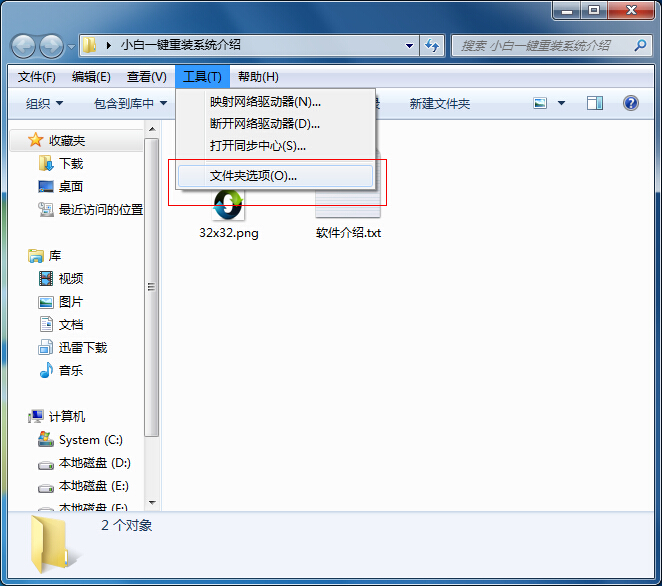
第二步、切换到“查看”栏,在高级设置哪里找到“显示隐藏的文件、文件夹和驱动器”,将前面的圆圈勾上,这样子就实现了隐藏文件夹无法显示了。如下图所示
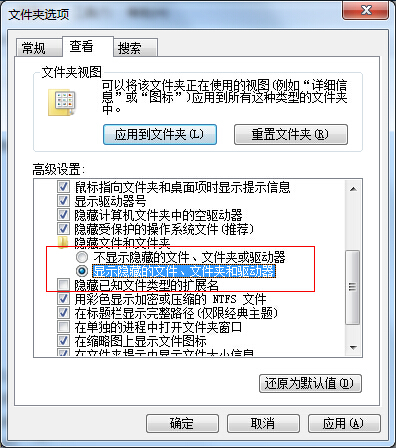
还有一个方法是设置文件夹隐藏后可以更加方便查看且达到隐藏的效果,具体操作方法请看下面的步骤
第一步、右键需被隐藏文件(这里以"小白一键重装系统"为例),将光标定位到“发送到”下的“桌面快捷方式”
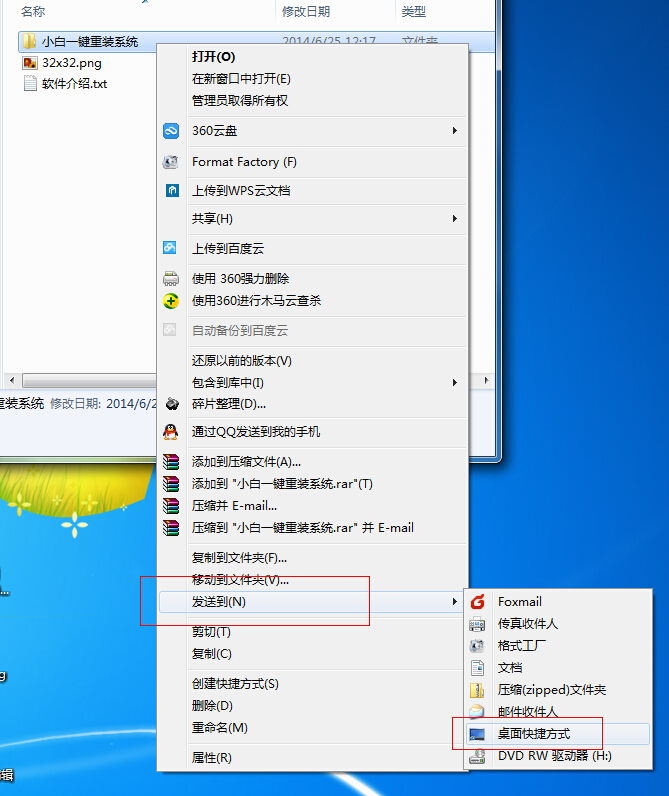
第二步、 右键桌面上的“小白一键重装系统”打开“属性”
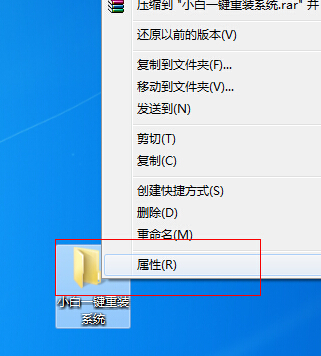
第三步、切换到“快捷方式”,设置快捷键,例如“ctrl+alt+s”(想设置那个为快捷方式字母就直接按就行了)
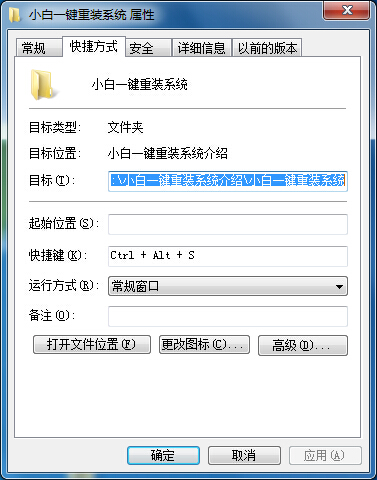
第四步、再切换回“常规”按钮,将“隐藏”勾选上,点击确定保存退出即可;
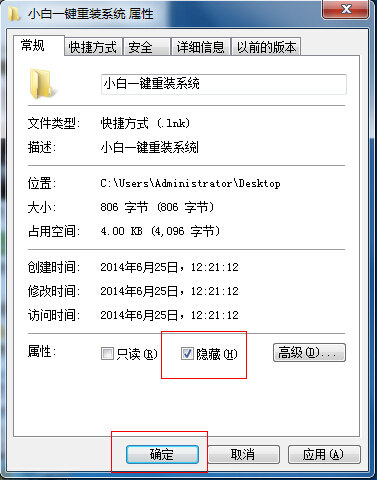
第五步、再次打开计算机,依次选择文件夹的“工具”-“查看”,将“不显示隐藏的文件、文件夹或者驱动器”,设置好了要记得点击确定保存。

这时候再回到桌面,隐藏文件“小白一键重装系统”的快捷方式已经没有了,当时使用刚才设置的快捷方式组合“ctrl+alt+s”就能马上打开这个文件夹,这样子就大大方便了显示隐藏文件夹 的操作。
以上就是小编为大家带来的隐藏以及查看被隐藏的文件夹方法,希望能对您有所帮助,更多相关教程请关注酷下载!
|
Windows常见问题汇总 |
||||
| 设置自动关机 | 我的电脑图标 | 蓝屏怎么办 | 黑屏怎么办 | |
| 开机密码 | 任务管理器 | 内存占用过高 | 文件被占用 | |
| 打不出字 | 电脑死机 | 开不了机 | 怎么进入bios | |
| 选择性粘贴 | 快捷复制粘贴 |
加密文件夹 |
提高开机速度 |
|
| 恢复回收站 | 查看电脑配置 | Fn用法 |
电脑卡顿 |
|
| hosts文件 |
远程唤醒开机 |
定时开机 | 任务栏设置 | |
| 管理员权限 | 远程连接 | 扫描仪怎么用 | 显示器模糊 | |












